PhotoShop制作特殊拼凑效果图片



这年头,啥东西都要拼,拼命挣钱、拼车拼饭拼房……如果你手上资源有限,那么只有“拼”了。其实照片也可以拼——把多张同一场景不同角度的照片拼在一起,眼界豁然开朗的感觉是不是很好?那么就赶快来看看是怎么做的吧。
图:Mareen Fischinger (德)
第一步 摄前调整
先选个值得你拍下来的好场景吧,不过你得保证在拍摄多张图片的过程中,场景里的物体不会移动,所以就别打抓拍的主意了,老老实实拍拍静物也不错的。
选好场景之后你可以站定开拍,为了保证每一张照片都有接近的曝光效果以便后期拼接,最好事先将相机的白平衡、对焦距离、光圈、快门都手动设定好,如果你的相机不巧正好没有手动功能,那么选择一个合适的场景模式也是可以的。什么?后期也可以调整。噢,没错,不过如果你真的有耐心在后期再来一张张调整照片的色调,那没人会反对的。
第二步 开始拍摄
在拍摄过程中你得遵守一大纪律、三项注意——人不能移动,注意保持相机镜头的多角度,注意保持相机镜头的全方位,注意保证图片之间都有相当重合度。按照纪律和注意做下来的结果总是比较稳妥的。值得说明的是,如果你想最终构成拼图的小图多些,可以把焦距拉近,不过如果初次尝试我还是推荐你把焦距拉远一些,这样可以少拍些小图,减少后期拼合的难度。

图:Mareen Fischinger
第三步 文件准备
把拍好的图导入电脑,拼图是个比较耗费系统资源的过程,需要同时载入多张图片,所以最好把每张图片尺寸缩小。可以在图像浏览软件中使用批量改尺寸功能,也可以在PS里面使用缩小图片的action。
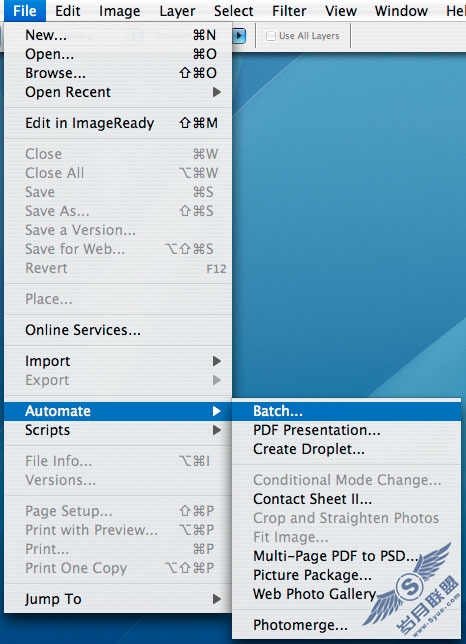
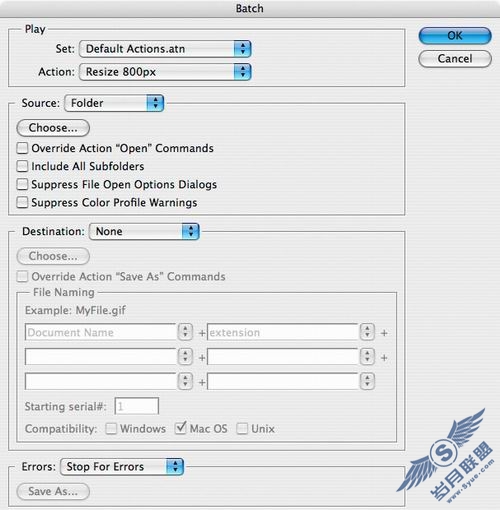
第四步 新建画布
ctrl N,在photoshop中新建一张尺寸足够大的画布。
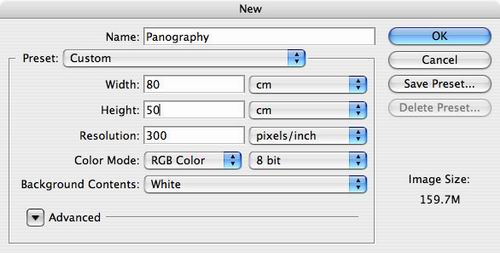
第五步 拼图
现在可以开始最好玩的部分了,把所有改小的小图全部拉到画布上,将透明度统一改为50%,开始玩图片拼图游戏吧,注意不要在旋转图片的过程中不慎将图片变形了。还必须友情提醒你的是,这是个体力和时间活儿,所以千万记得要养成随手保存的好习惯,前功尽弃的感觉总是会让人抓狂的。

第六步 最终调整
终于全部拼好了,最后再做一些整体的颜色、对比度和曲线调整。不要觉得那些半透明凌乱交叠在一起的图片很难看,这正是我们所追求的效果,它让你把视觉延展开的同时又突出了处于整体画面中央的物体。当然,拼图的过程也是发挥创意的过程,拼得一丝不苟的作品并不一定就是好作品,而拥有拼合不完全重影的作品也不一定差,有时候我们恰恰需要重影来制造画面的戏剧性效果呢。

下一页让我们再欣赏一下更多的作品

图:stoneroberts













